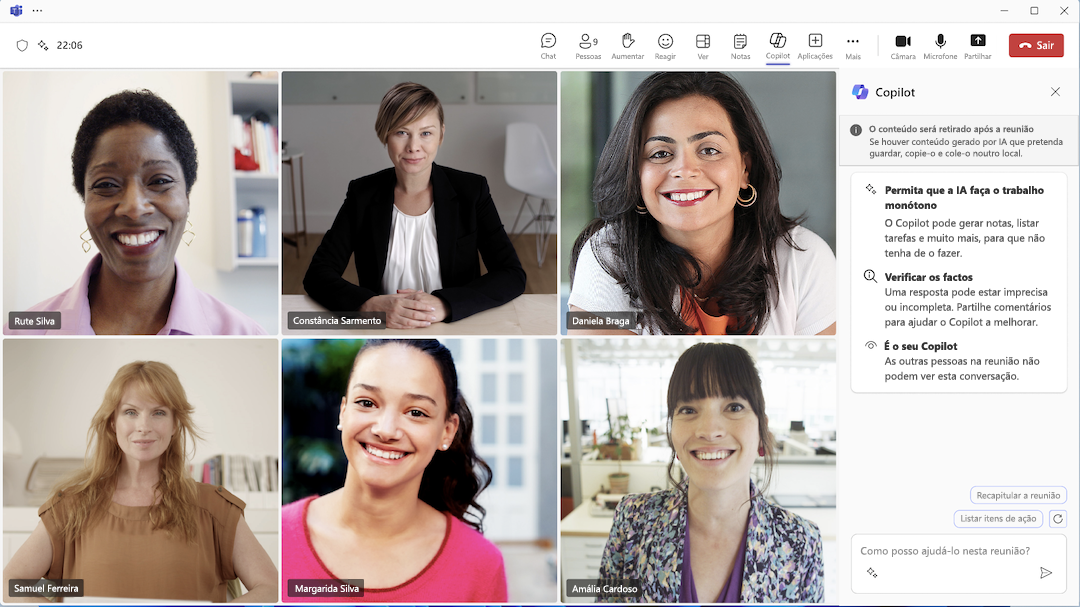Se não quiser gravar ou transcrever reuniões confidenciais no Teams, pode continuar a interagir com o Copilot quando estiver definido como Apenas durante a reunião nas opções de Reunião.
Como utilizar o Copilot quando não está a gravar ou a transcrever
-
Quando participar numa reunião, selecione Copilot para abri-la à direita da vista de reunião. O Copilot pode gerar notas, fazer listas de tarefas e muito mais. Lembre-se de que as outras pessoas na reunião não conseguem ver a sua conversa com o Copilot.
-
Se existir conteúdo da sua conversa com a Copilot que gostaria de guardar, copie-o e cole-o noutro local antes de a reunião terminar.
Importante:
-
Após a reunião, o Copilot não estará disponível no separador Recapitular da reunião.
-
No entanto, se alguém ativar a transcrição ou gravação durante a reunião, o Copilot continuará disponível e o conteúdo da sua conversa com o Copilot estará disponível no separador Recapitular da reunião, a partir do momento em que a transcrição foi ativada.
Como configurar o Copilot para utilização apenas durante a reunião
Como organizador da reunião
-
Antes de uma reunião agendada, aceda ao calendário do Teams
-
Selecione Opções
-
Aceda à secção Copilot e selecione "Apenas durante a reunião" no menu pendente.
Nota: Se não vir esta opção, contacte o administrador de TI.
4. Selecione Guardar